DataNumen Outlook Password Recovery V1.1.0.0 英文安装版
DataNumen Outlook Password Recovery是一款操作简单的outlook密码恢复工具,如果你的outlook文件不小心丢失了,可以尝试通过这款工具来进行修复,如果你忘记了密码的加密PST文件,那么这个工具,你可以很容易地恢复密码,并访问PST文件中的内容。
众所周知,Adobe系统公司推出过多个版本的Photoshop软件,且每个版本都不乏拥趸。不过,需要注意的是,Photoshop CS5和Photoshop CS6也被不少人视为“CS”系列的最后余晖!下面小编就来介绍一下Photoshop CS5的抠图技巧,感兴趣的朋友可不要错过了。
方法步骤
首先,启动Photoshop CS5,并打开一张图片;
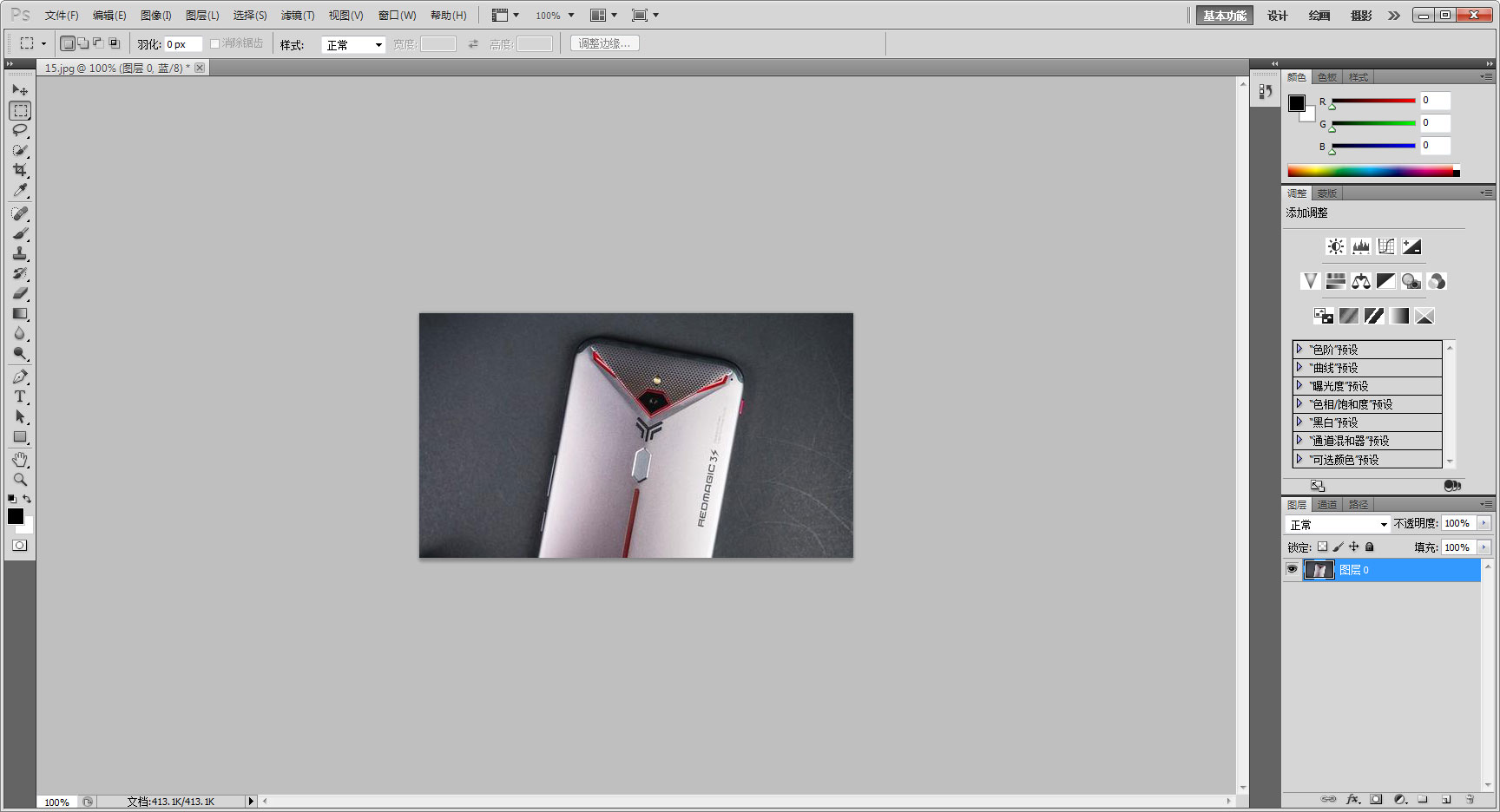
然后,切换到通道面板,找出手机和背景对比最强烈的通道,并复制该通道。
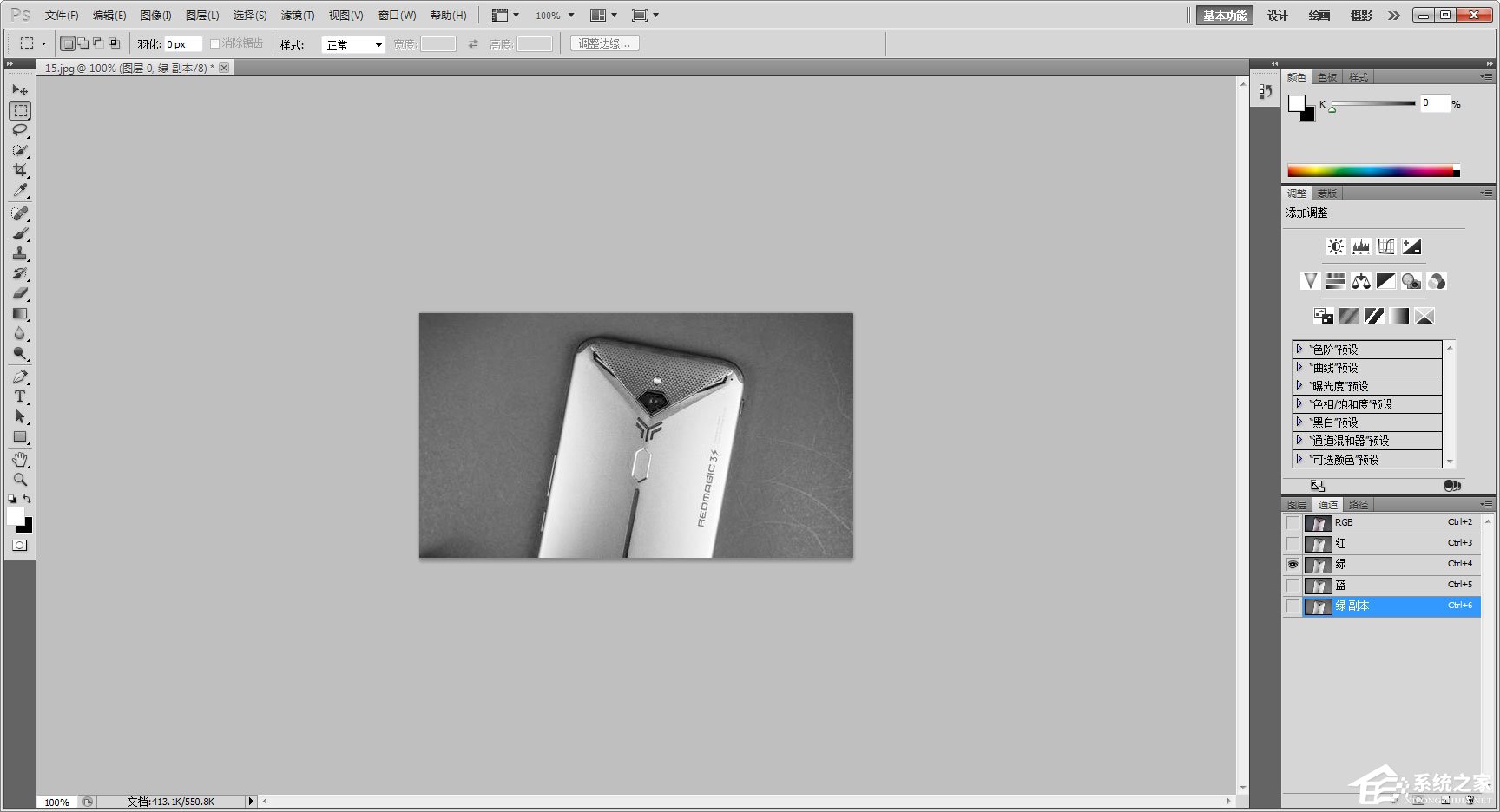
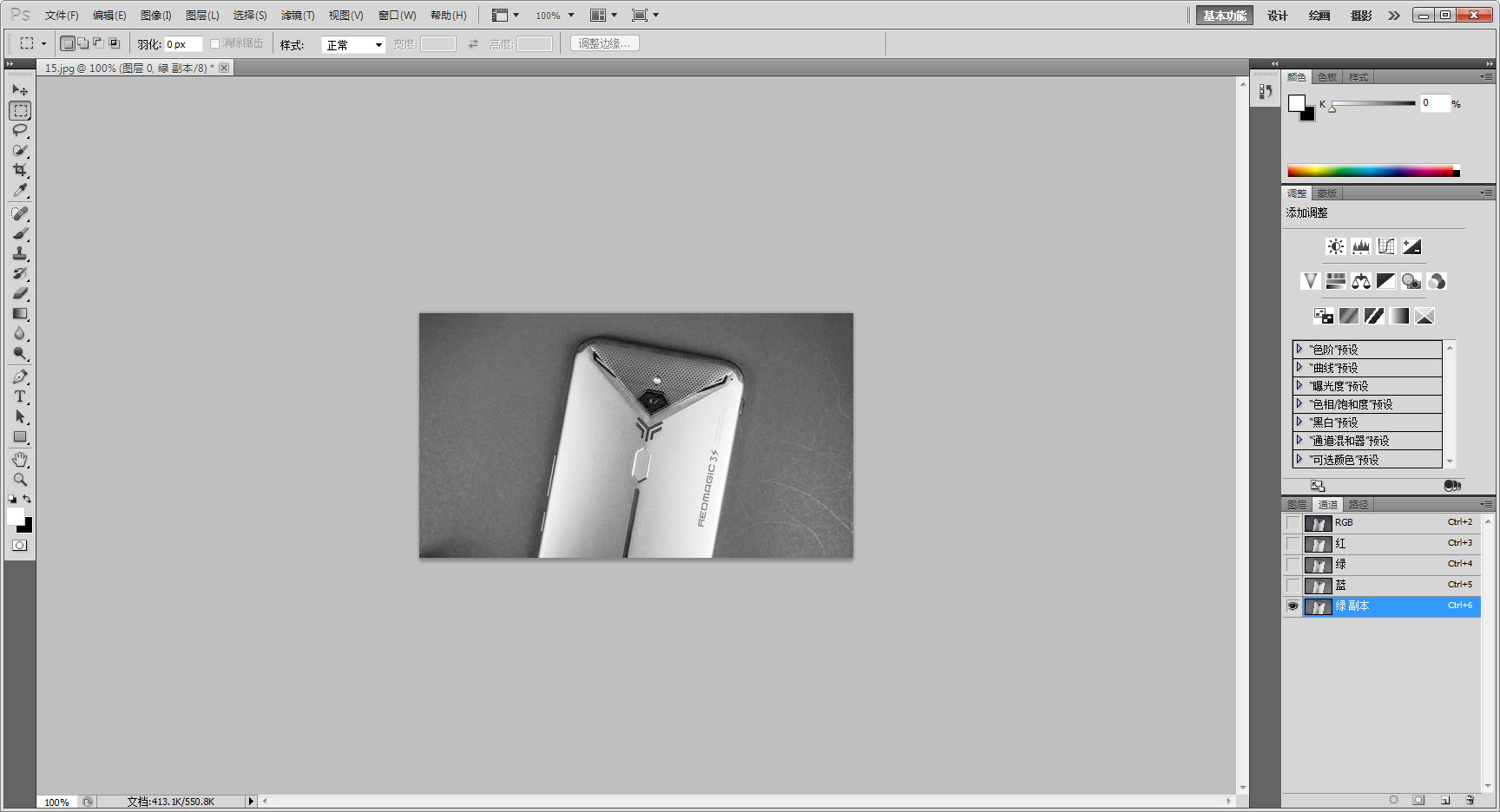
接着,按Ctrl+L,调出色阶控制面板,选择合适的对比度。
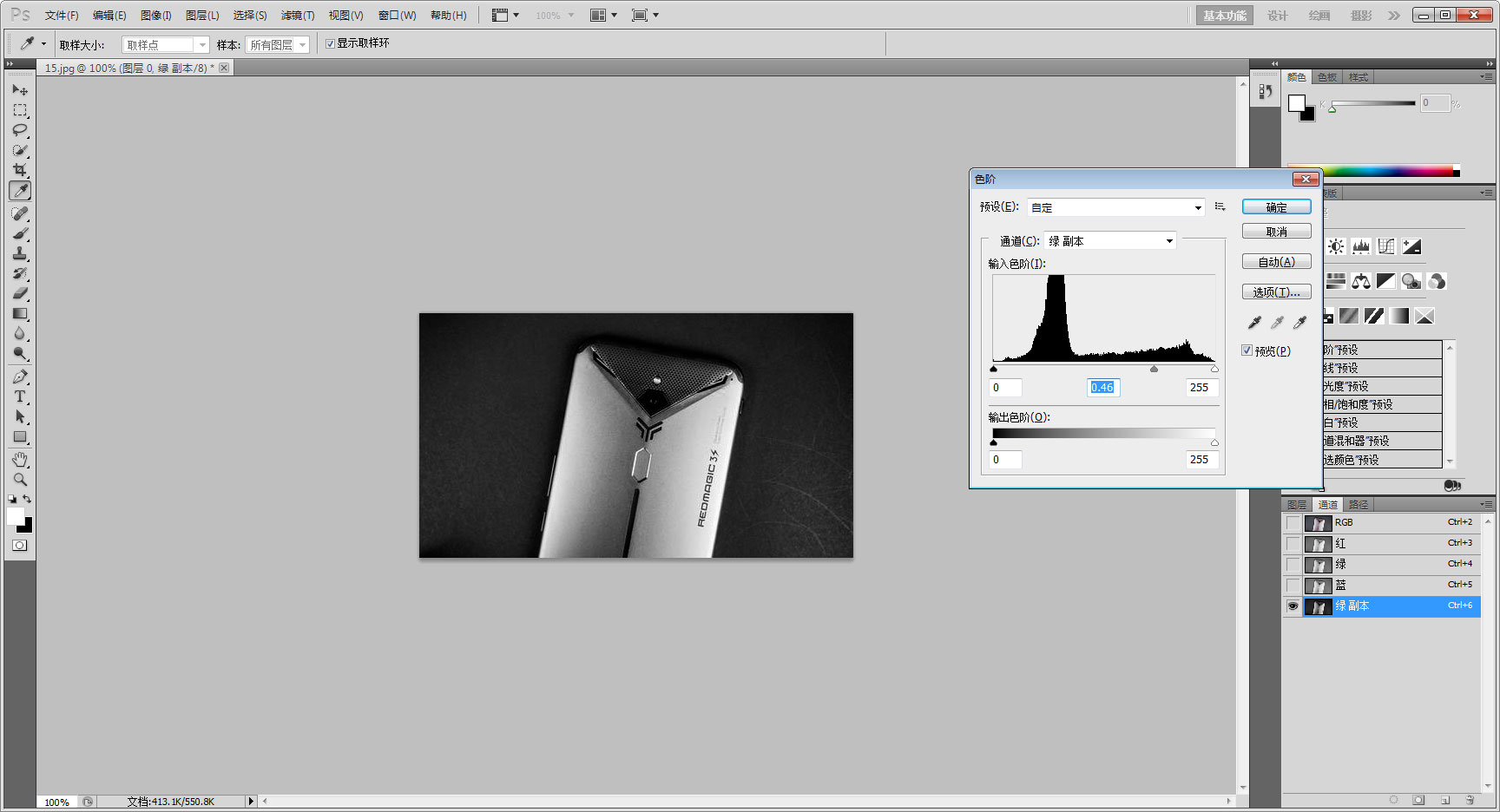
将前景色设置为白色,选取工具栏上的画笔工具,把除手机之外的部分涂成白色。
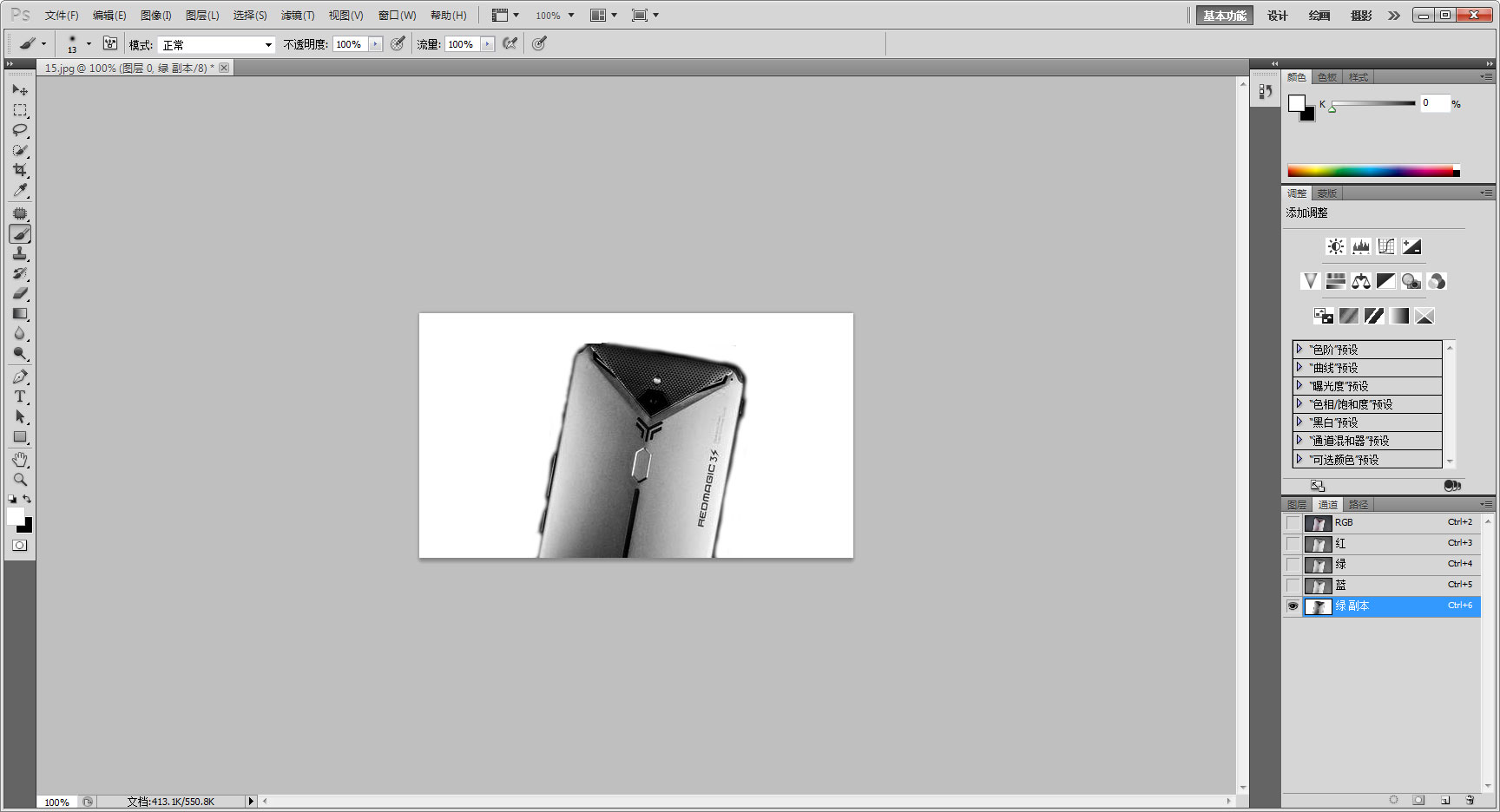
按Ctrl键点击绿副本,Ctrl+shift+I反向选取选区,删除该通道;
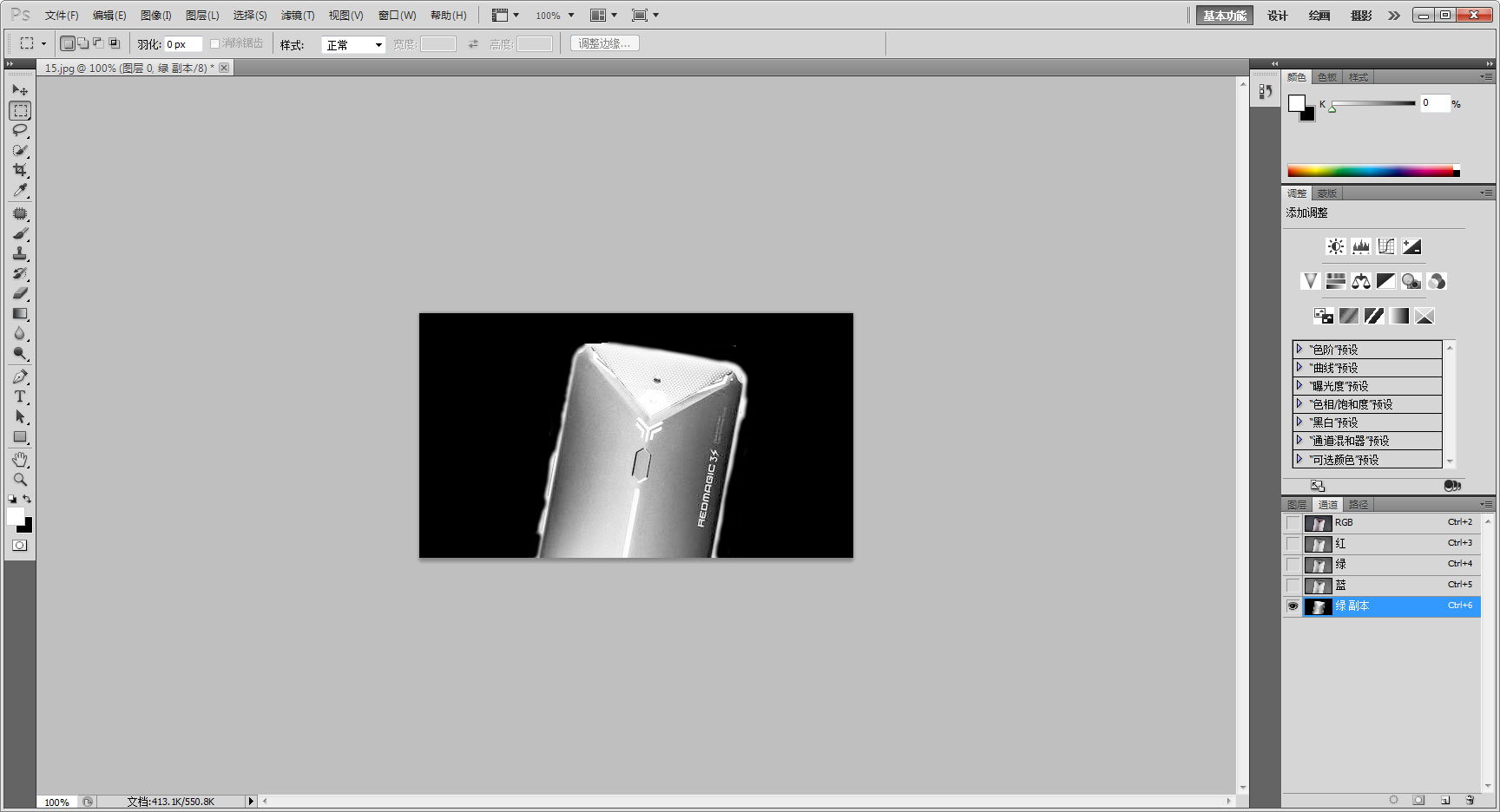
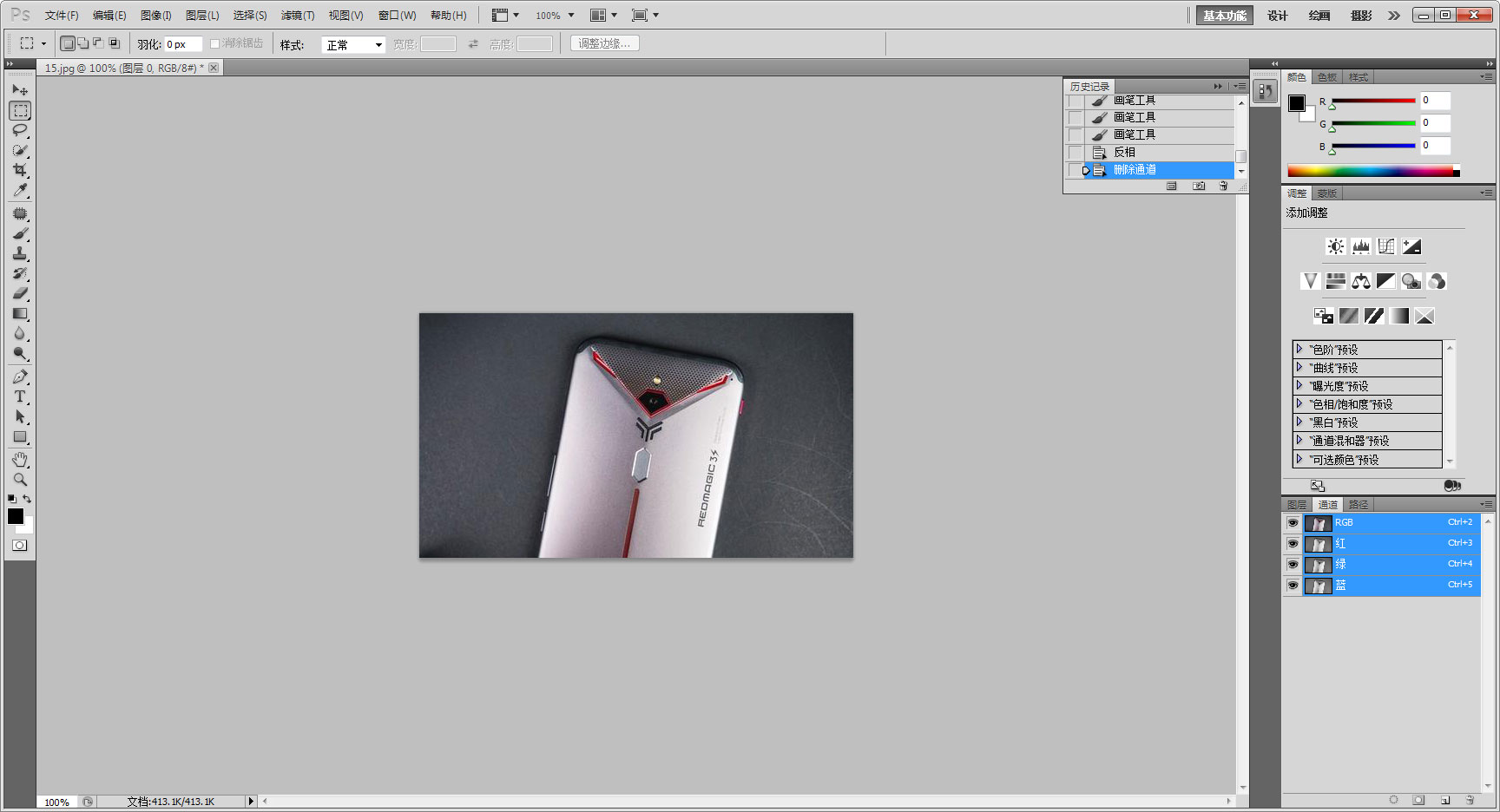
切换到图层面板;
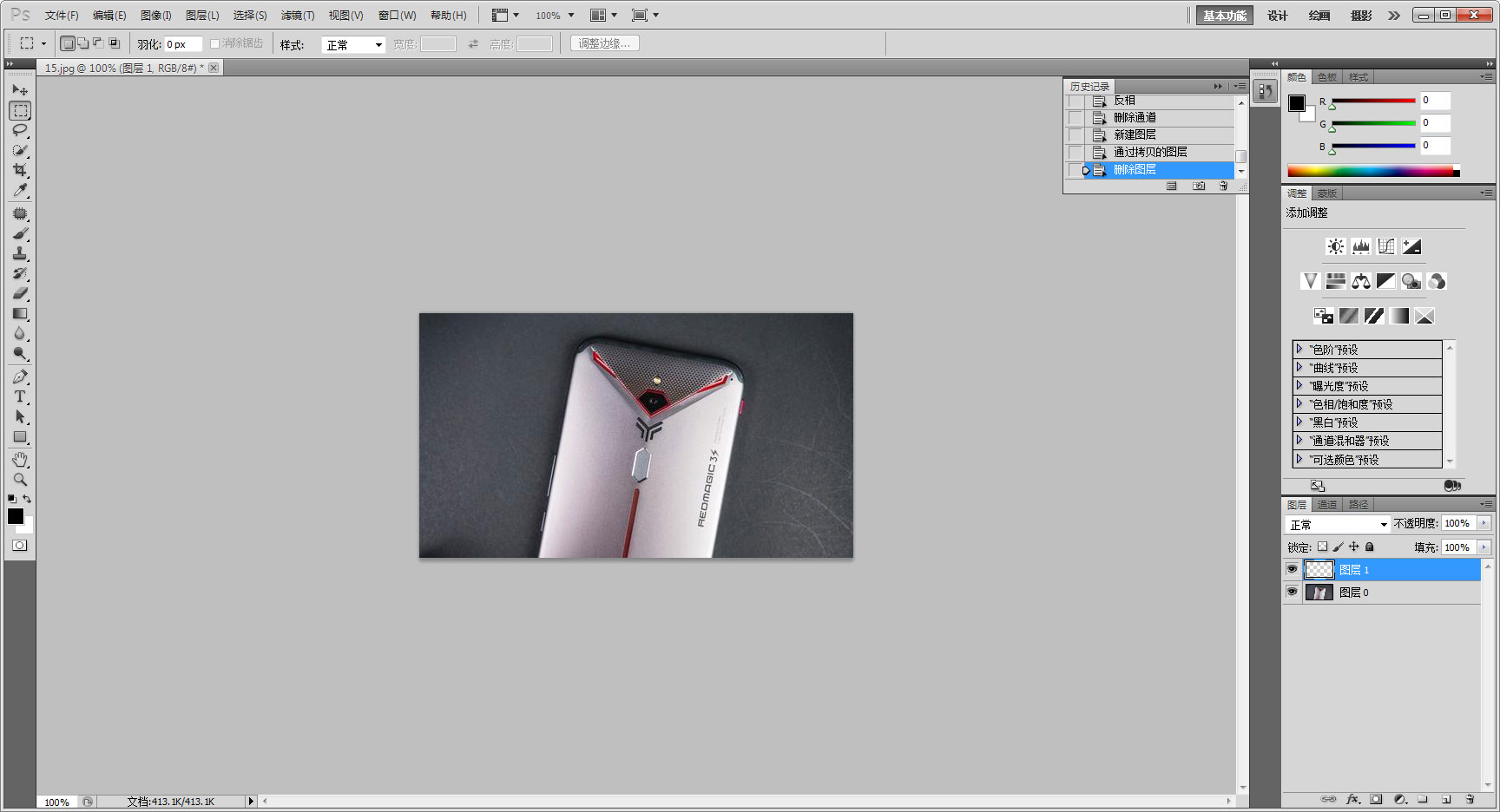
按“Ctrl+J”把选区复制到新建图层;
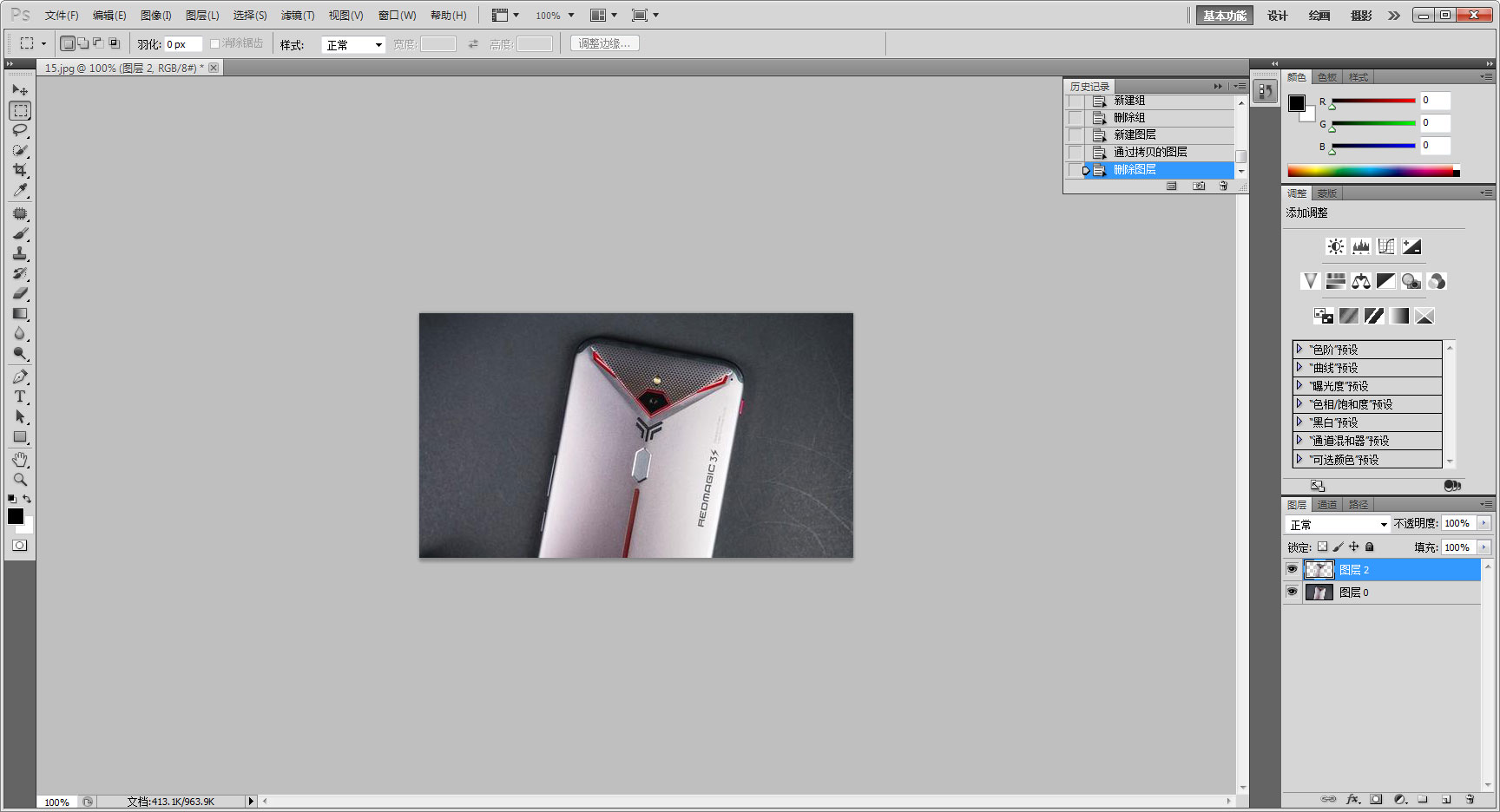
最后,把背景图层填充为白色,就可以把手机图形单独的抠出来了。(注:由于时间的关系,手机图像周围的黑色边框并未精修,仍会看到一些黑边,有耐心的朋友可以选择细心的将之清理干净。)
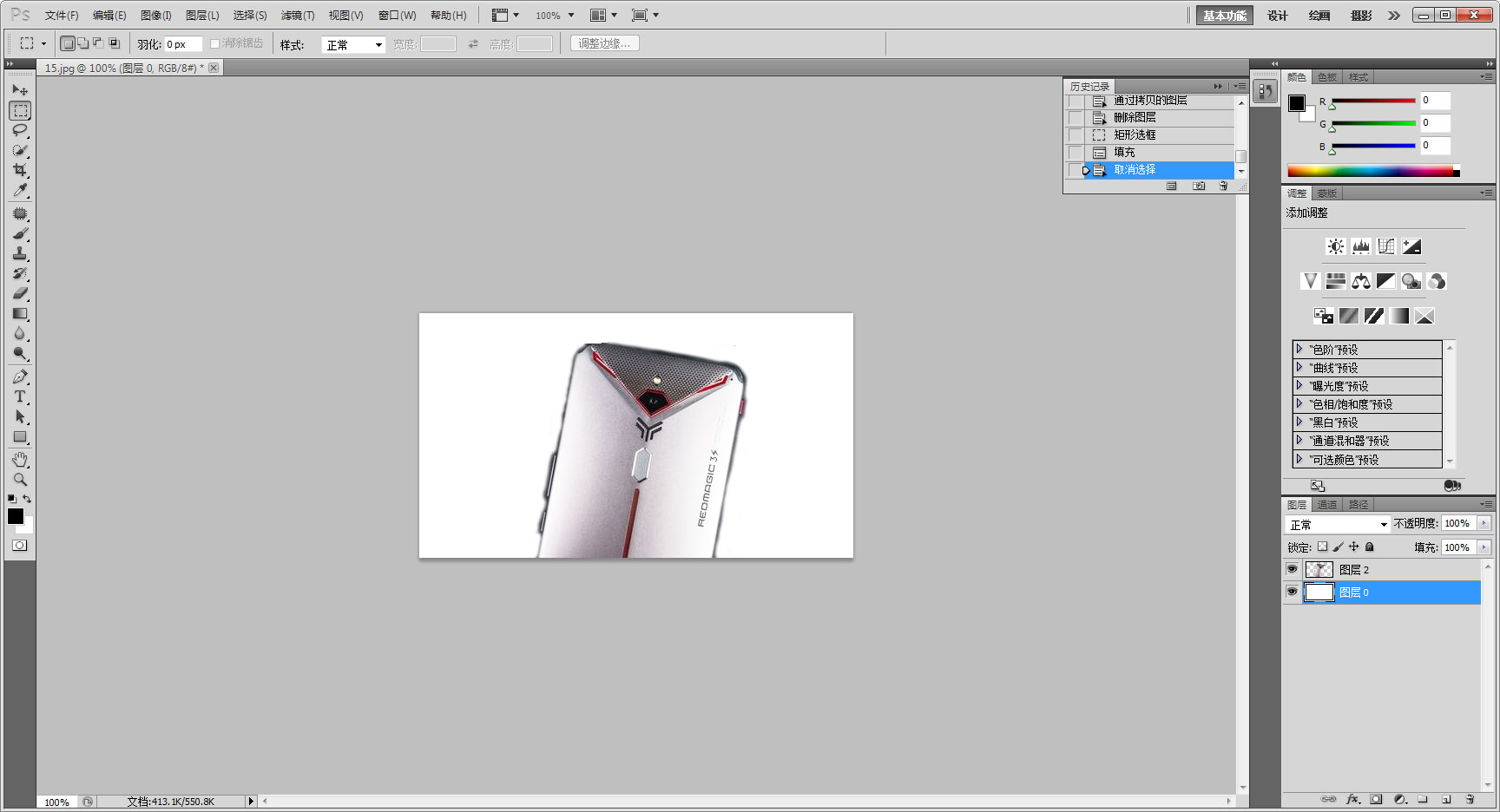
热门教程 周 月
IE浏览器高级设置如何还原?
5次 2PPT如何以讲义的形式打印出来?
5次 3Win11系统管理员权限怎么获取?
5次 4逍遥安卓模拟器没有声音怎么办?
5次 5Windows7文件名太长无法打开怎么办?
5次 6如何让Win10升级到2004版本而不升级到20H2?
5次 7小精灵美化怎么设置动态壁纸?小精灵美化设置动态壁纸的方法
5次 8FastStone Capture如何使用?FastStone Capture的使用方法
5次 9二维码中间怎么加文字?中琅条码标签打印软件帮助你!
4次 10支付宝怎么修改社保卡密码?支付宝重置电子社保卡密码的方法
4次怎么避开Steam启动游戏?免Steam启动游戏教程
16次 2Win10加入Windows预览体验计划失败错误码0x800BFA07怎么办?
15次 3Win10专业版一直不断无限重启怎么办?
15次 4Windows7文件名太长无法打开怎么办?
15次 5U盘3.0与U盘2.0的区别在哪里
15次 6Win11系统管理员权限怎么获取?
14次 7Win7旗舰版无法添加打印机怎么回事?
13次 8Win11 PE安装教程 PE怎么安装Windows11详细教程
13次 9如何给PDF去除水印?编辑PDF文档有水印去除的方法
13次 10Word怎么查看和删除历史文档记录?
12次最新软件